win7怎么连接蓝牙耳机 电脑如何连接蓝牙耳机win7
很多小伙伴向小编反馈,win7系统连接蓝牙耳机的方式找不到,其实win7不像win10系统,可以很方便的进行蓝牙连接,需要进行一定的设置,小编整理了比较简单易懂的教程,就放在下文中了,有需要的小伙伴可以来看看下文的具体内容。

win7怎么连接蓝牙耳机?
具体步骤如下:
1.点击左下角的“开始菜单”;
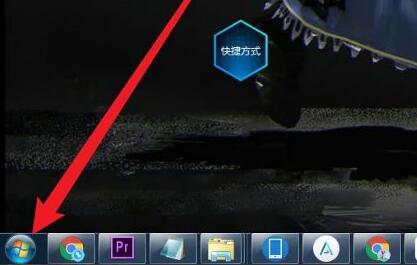
2.打开“控制面板”;

3.打开“硬件和声音”;
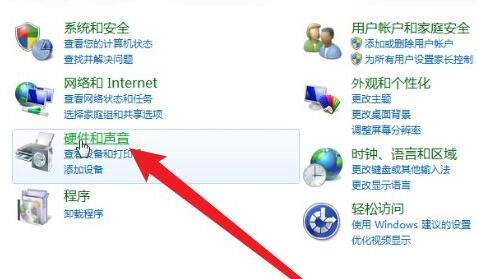
4.点击设备和打印机下的“添加设备”;

5.在扫描到的设备里选择“蓝牙耳机”;
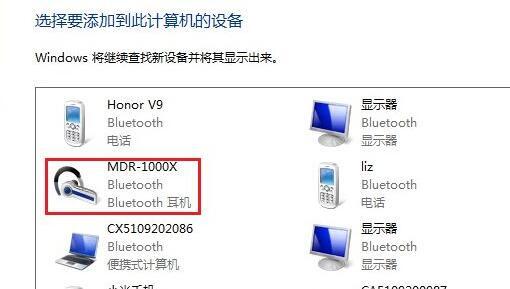
6.等待系统连接完成,就可以使用了。

以上就是小编为大家带来的win7怎么连接蓝牙耳机的方法了,希望能解决大家的问题。
我告诉你msdn版权声明:以上内容作者已申请原创保护,未经允许不得转载,侵权必究!授权事宜、对本内容有异议或投诉,敬请联系网站管理员,我们将尽快回复您,谢谢合作!










